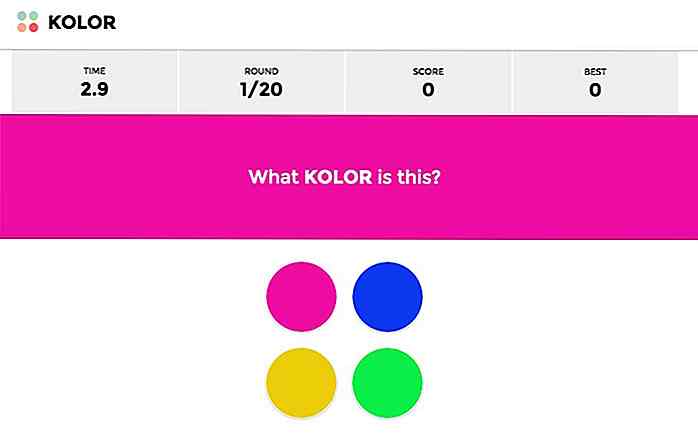no.hideout-lastation.com
no.hideout-lastation.com
Slik trekker du ut tekst fra bilder ved hjelp av kommandolinje
Det er lett nok å lese et bilde og trekke teksten selv. Men dynamisk å trekke tekst fra et bilde er litt tøffere, og heldigvis gir imgclip en ganske enkel løsning.
Dette kommandolinjeverktøyet kjører i terminalen for Mac, Windows og Linux. Det tar bare et argument for bildefilen sammen med språket, og returnerer teksten kopiert til utklippstavlen.
Du kan installere hele biblioteket via npm, og det er en ganske enkel installasjon . Saken er bare noen få KB store og den kommer med en JS-fil som du kan bla på GitHub.
Imgclip bruker biblioteket Tesseract.js for å automatisere bildebehandling og trekke tekst via OCR . Det er en av de mektigste OCR-bibliotekene til dags dato, og det er helt åpen kildekode akkurat som imgclip.
Jeg tror jeg er mest imponert over kvaliteten og hastigheten til dette verktøyet. Det gjør virkelig arbeid for å trekke nøyaktig tekst, og det er et av de enkleste verktøyene som skal brukes.
Imgclip-kommandoen skal kjøres direkte i terminalen, etterfulgt av den relative banen til bildet. Du kan også legge til fire alternativer på slutten for å tilpasse utdataene.
-h,--help: skriver ut bruksinformasjon-V,--version: Utgir Versjonsnummeret-l,--lang:--langspråket til teksten i bildet-p,--print: skriver ut teksten i bildet (i stedet for å kopiere til utklippstavlen)
I denne skrivingen støtter Tesseract 65 språk med flere på vei. Koden du legger til --lang taggen, bør være hvilken kode som brukes i de Tesseract-filene.
For eksempel vil jeg søke i bildet for engelsk tekst, mens -l jpn vil søke etter japansk tekst, og du kan til og med kjøre -l jpn_vert å søke etter vertikalt orientert japansk tekst .
Siden imgclip er avhengig av Tesseract, har du i utgangspunktet kraften til hele biblioteket.
For å komme i gang, besøk GitHub-siden og last ned en kopi lokalt, eller installer den til en bestemt katalog via npm. Deretter kan du kjøre verktøyet i terminalen som et program for å analysere hvilket som helst bilde du vil ha .
For å se imgclip i handling, sjekk ut denne korte videoen som er opprettet som en imgclip-demo.
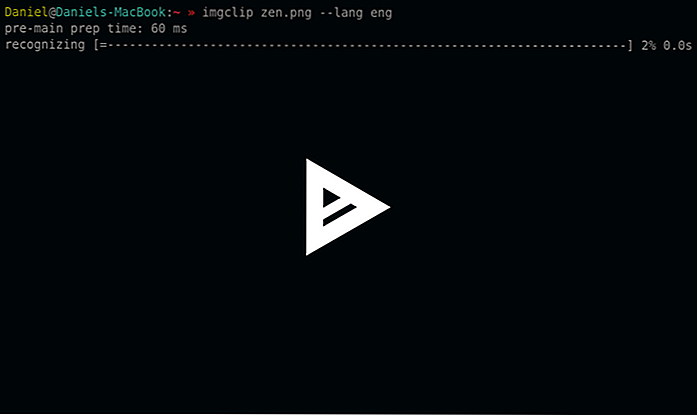
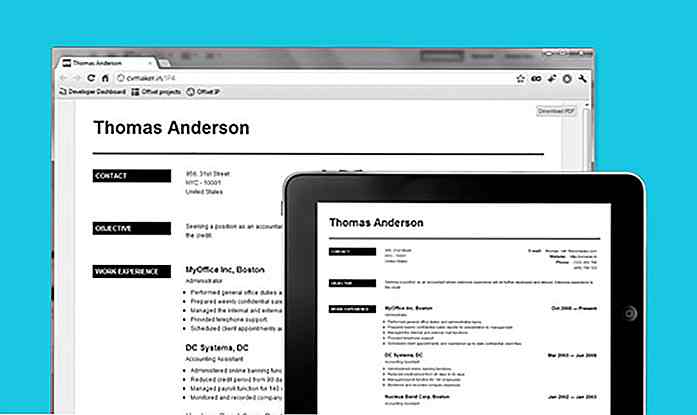
15 gratis verktøy for å lage profesjonelle CVer
Ulike mennesker trenger forskjellige gjenopptak, faktisk trenger hver person forskjellige versjoner av sitt eget CV til bruk for ulike formål. Det som vanligvis skjer, er at du jobber med en mal du får fra en venn, og produserer deretter et svart og hvitt uprofesjonelt CV som ikke representerer deg, men imponerende er profilen din egentlig.H

Hvorfor selge den kommende Amazon Smartphone vil ikke være en Cakewalk
Hvis rykter skal antas, vil Amazon snart avsløre sin aller første smarttelefon - denne 18. juni, for å være presis - med det som synes å være et heads-tracking system drevet av fire fremmonterte infrarøde kameraer, som skal brukes ikke bare for 3D-effekter, men også for bevegelser som skjermveksling og kontekstuelle menyer .Det har